
仪表盘制作软件(BeauGauge)
v7.0 官方版- 软件大小:6.58 MB
- 更新日期:2020-01-01 11:56
- 软件语言:简体中文
- 软件类别:辅助设计
- 软件授权:免费版
- 软件官网:待审核
- 适用平台:WinXP, Win7, Win8, Win10, WinAll
- 软件厂商:

软件介绍 人气软件 下载地址
BeauGauge Instruments Suite是一款非常实用的仪表盘制作软件,用户可以通过它制作任何类型的仪表盘,内置的功能模块非常多,数百种模板总有一种是您需要的,支持在线制作仪表盘,可以以您的需要进行设计,并且程序支持直接在用户界面调试设计完成的仪表盘;可以自定义设计指针以及可以快速生成各种虚拟工业控件;随着版本的的更新,软件现在支持模拟功能,可以把它应用于不同类型的模拟领域,包括:科学研究领域,仪表盘模拟,机械自动化领域以及工业监控等等;用户只需要使用鼠标就可以使用程序系统内置的各种模块以及组件;需要的用户可以下载体验

软件功能
超过500种控制类型,BeauGauge仪器套件旨在具有丰富的图形和量规的样式,这相当于500种多类型,

包括圆形压力计小号,扇形计小号,线性量规小号,温度计小号,米,数字手表ES ,按钮,滑块,秤,旋钮小号,开关es ,指示器s ,LED,实时曲线等。

BeauGauge Instruments Suite具有操作简单,功能强大的可自定义功能以及便捷的Designer的功能。
对于开发人员而言,只需单击几次鼠标即可自定义控件。
该软件提供了一个非常简单的设计过程。以下流程图是完成自定义控件的整个过程。
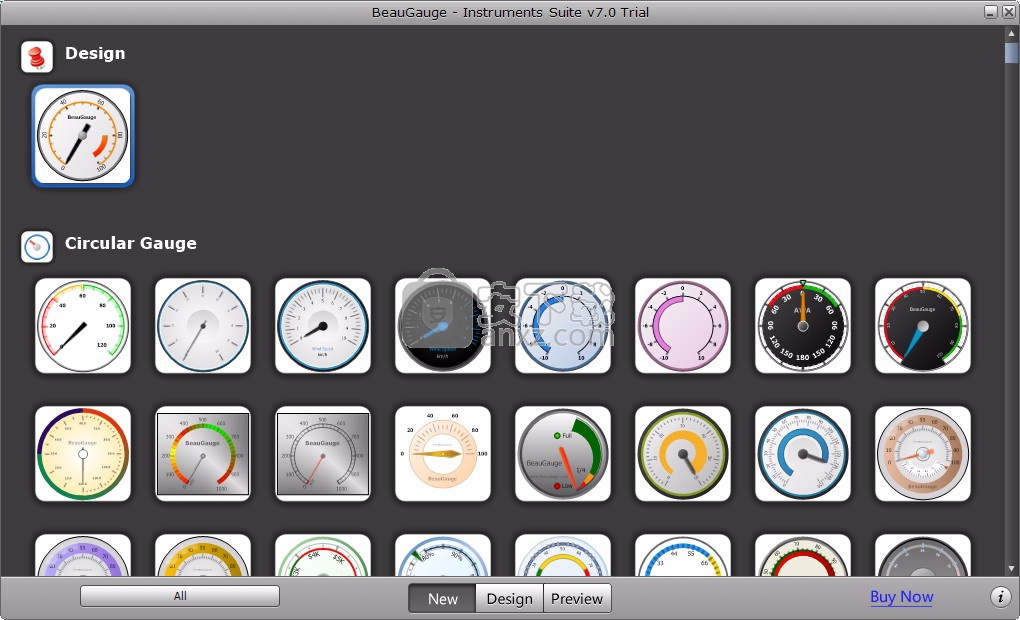
为避免其他类似软件的使用,这很复杂,为避免这种情况,BeauGauge Instruments Suite提供了一个方便的可视图形设计器,使使用方式更加清晰和容易。
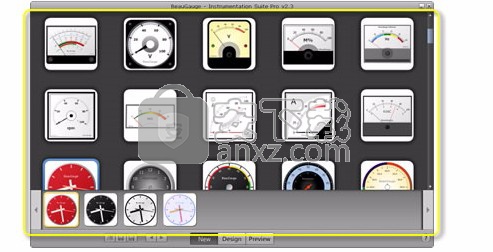
您可以轻松创建控件,以及添加,修改或删除组件,例如指针,圆形,比例,比例标签和背景。
编码不是完成所有这些操作的唯一方法,更简单的方法是在Designer中单击鼠标
软件特色
1、BeauGauge - Instruments Suite中的控制器设计中的每一层都可以编辑一个单独的元素。
2、该程序包含几个图形模板,用于每个指针,量表或指示器,并允许您修改颜色,边框,背景,宽度和特定选项。
3、控制层允许您将控制器的位置更改为中心/偏心,修改其角度,方向和值跨度。
4、新选项卡包含可以创建和编辑的所有控制器的图形预览; 它也是您可以轻松自定义的模板列表。
官方教程
BeauGauge Instruments Suite由两部分组成:设计器和ActiveX控件。
软件的操作过程:打开设计器,创建并保存控件模板文件,然后插入ActiveX控件并在开发环境中加载控件模板文件,即可使用该软件。请看下图:
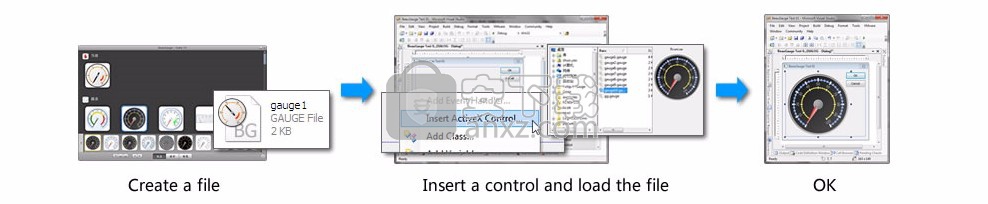
建立档案
1.运行设计器。
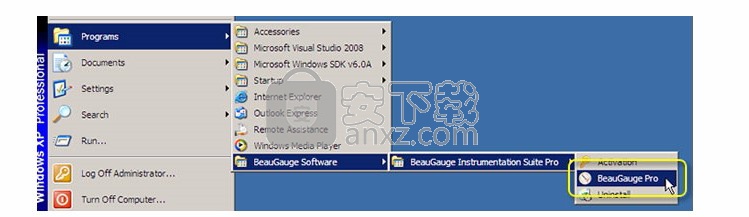
2.设计器具有许多内置的控制模板。您可以通过稍微修改一个模板来创建文件,也可以根据自己的喜好完全设计一个新的文件。
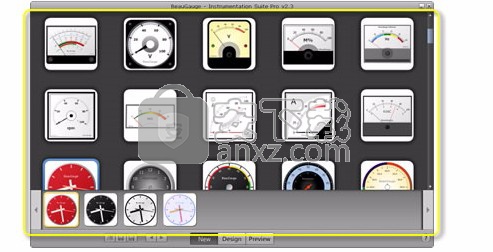
3.运行时,可以动态更改的组件(例如指针和按钮)在设计器的左侧列表中显示为亮白色。组件由它们要移动到的键值来命名。
例如:m_gauge1.SetValue(_T(“ Pointer1”),50); 将指针移到值50的位置。
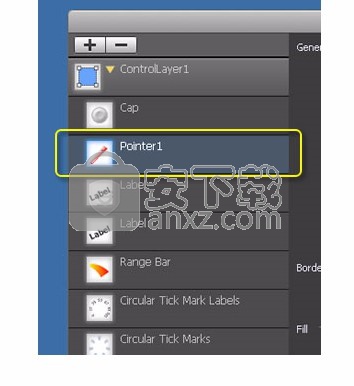
4.交互式组件:将鼠标移到右侧的预览区域,然后通过拖动和单击操作预览效果。
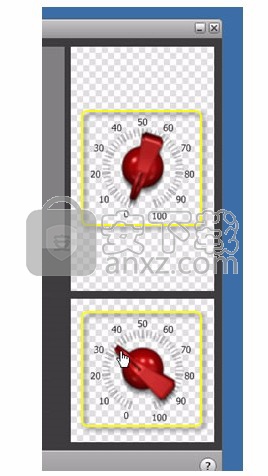
5.预览提供了一个更好的界面,用于查看可以随意移动到特定值的控件的操作效果。
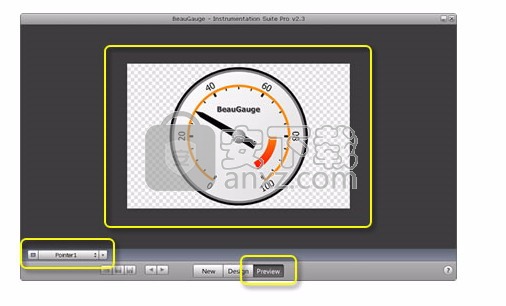
6.完成设计和更改后,单击“另存为”以保存控件模板。
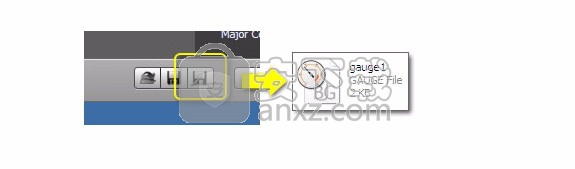
插入控件并加载文件
以MFC为例:
Orther IDE:VC,VB,Delphi的,C ++ Builder中,.NET,C#,MATLAB,LabVIEW软件,Access,Excel中.. 。1.创建一个新的基于MFC项目的对话框。
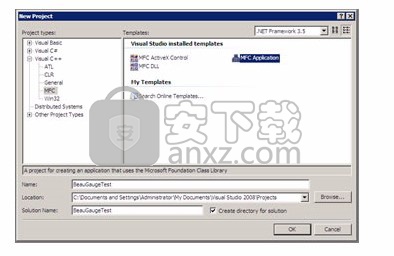
2.右键单击对话框,然后选择“插入ActiveX控件...”菜单。
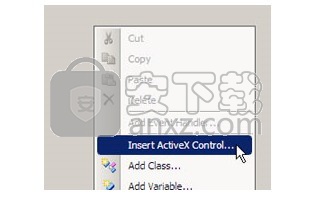
3.插入“ BeauGauge控件”。
(如果您是试用用户,请安装“ BeauGauge Control Trial”。单击此处下载。)
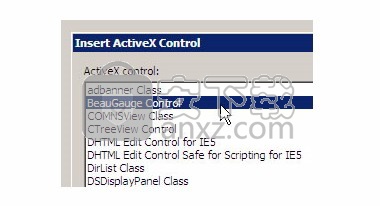
4.在控件的右键菜单中选择“属性”。
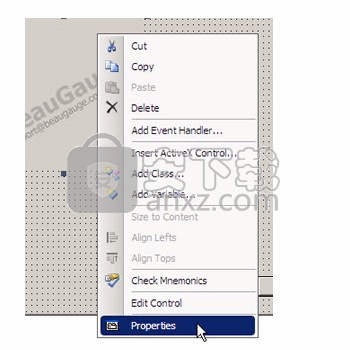
5.在“属性”对话框中单击“属性页”。
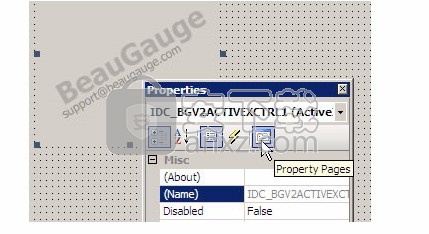
6.导入控制模板文件“ gauge1.bg7”。
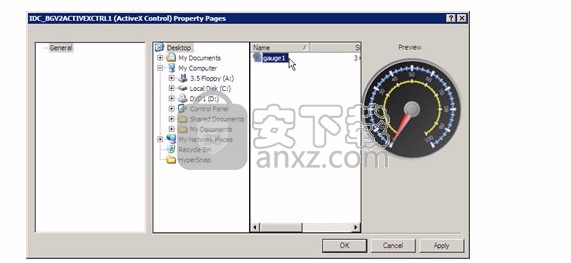
7.控件加载完成,如下所示:
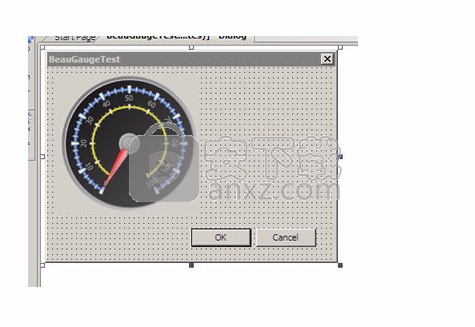
更改指针的位置
1.右键单击控件,然后选择“添加变量...”,然后在“变量名称”字段中输入“ m_gauge1”。
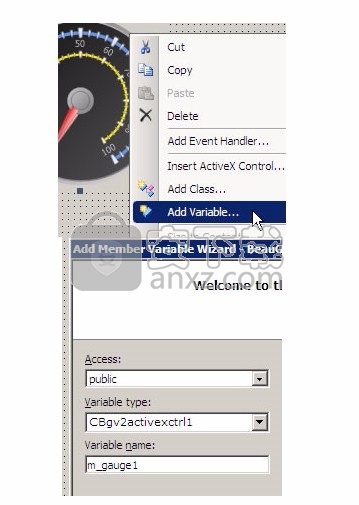
2.更改指针的位置。
m_gauge1.SetValue(_T(“ Pointer”),50);
在设计器中可以找到“指针”的名称,如下所示:
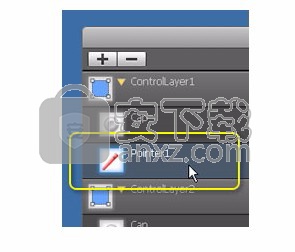
部署BeauGauge控制应用程序
部署应用程序时,需要将BeauGauge ActiveX控件安装到客户端中。
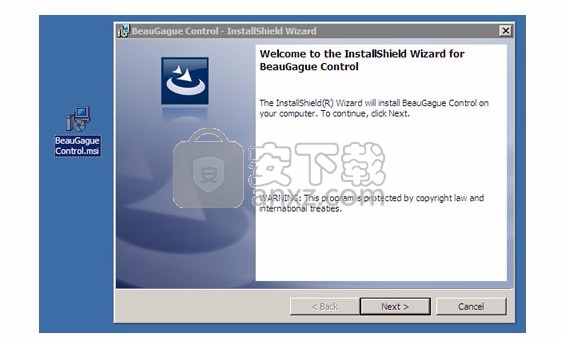
1. 组件清单
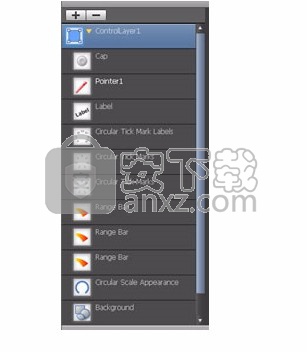
当控件运行时,列出的组件从上到下显示为重叠。
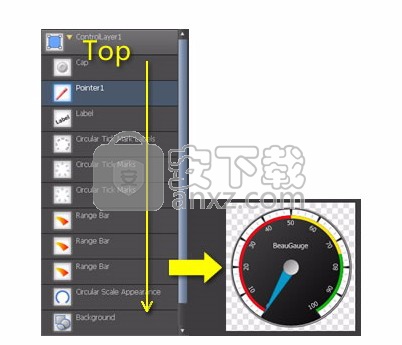
在列表中上下拖动组件,它们的最终显示效果将被更改,列表顶部的组件也会显示控件的顶部。
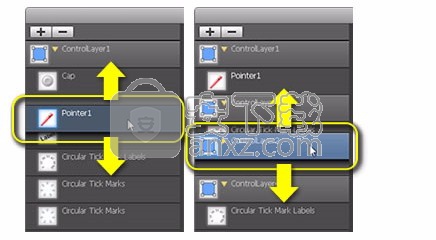
要更改组件的外观,请首先从列表中选择它,然后在属性页中实现它。
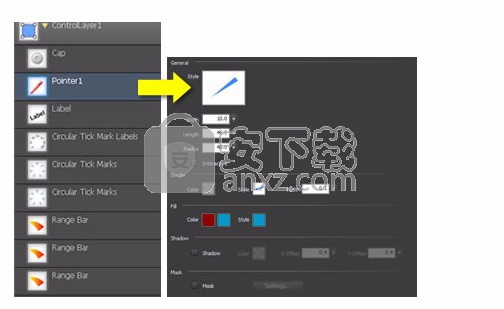
以下3个按钮对应于添加,复制,删除组件。
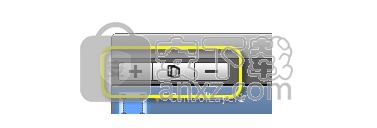
单击“ +”按钮后,将出现以下组件添加窗口,选择相关组件,然后单击“确定”将其添加到列表中。
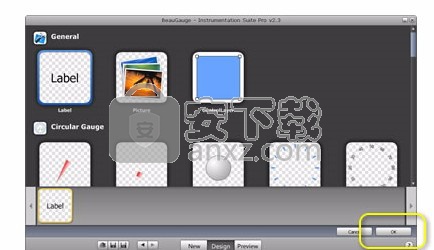
“ ControlLayer”是一个特殊的组件。它是一个组合组件;其属性的变化将导致其所有子组件的变化。双击“ ControlLayer”或单击黄色三角形图标,ControlLayer的子组件将被折叠。
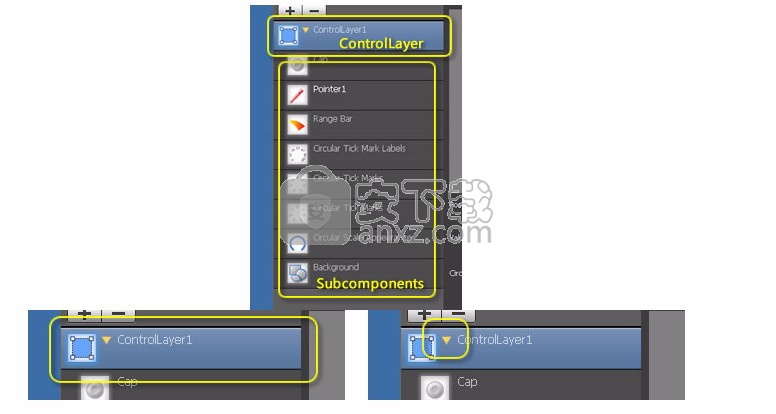
运行时,可以动态更改的组件(例如指针和按钮)在设计器的左侧列表中显示为亮白色。组件由它们要移动到的键值来命名。
例如:m_gauge1.SetValue(_T(“ Pointer1”),50); 将指针移到值50的位置。
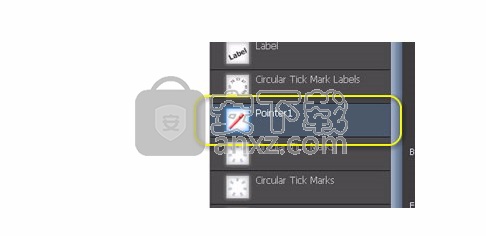
2.属性页
每个组件都有不同的属性页。您可以在此处配置组件的特定参数。
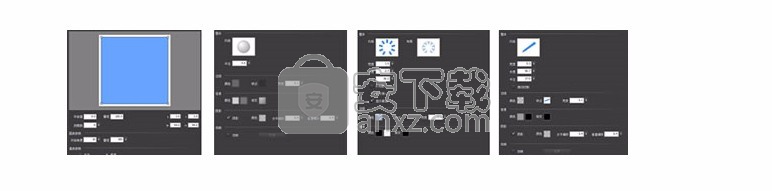
3.预览
上部是列表中所选组件的预览,而下部是控件的概述预览。
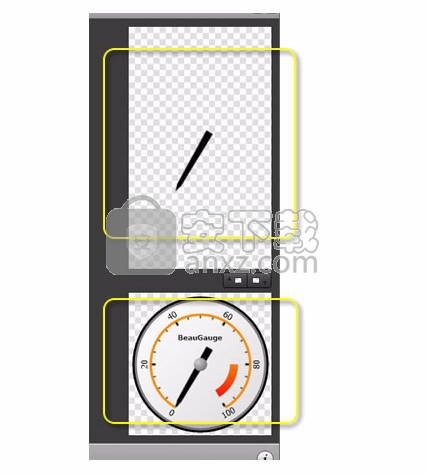
这里中间的2个按钮用于在暗和亮之间切换背景以进行预览。
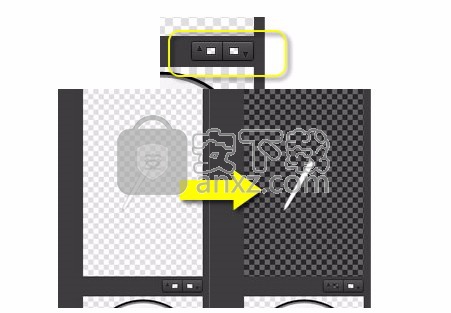
可以随时在预览区域中检查可以与鼠标交互的组件的效果。
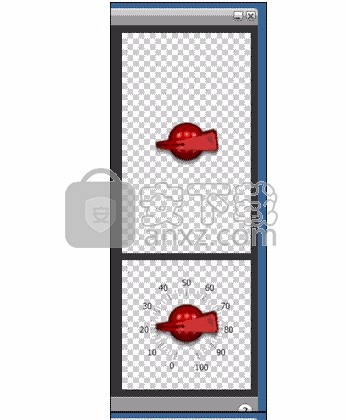
4.工具栏
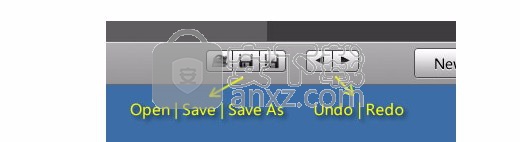
设计之后,您可以将完成的控件模板另存为文件以供ActiveX控件加载。
人气软件
-

南方cass 65.9 MB
/简体中文 -

迈迪工具集 211.0 MB
/简体中文 -

origin(函数绘图工具) 88.0 MB
/简体中文 -

OriginLab OriginPro2018中文 493.0 MB
/简体中文 -

探索者TssD2017 417.0 MB
/简体中文 -

mapgis10.3中文(数据收集与管理工具) 168.66 MB
/简体中文 -

刻绘大师绿色版 8.32 MB
/简体中文 -

SigmaPlot 119 MB
/简体中文 -

keyshot6 1024 MB
/简体中文 -

Matlab 2016b 8376 MB
/简体中文


 女娲设计器(GEditor) v3.0.0.1 绿色版
女娲设计器(GEditor) v3.0.0.1 绿色版  iMindQ(思维导图软件) v8.1.2 中文
iMindQ(思维导图软件) v8.1.2 中文  Altair Embed(嵌入式系统开发工具) v2019.01 附带安装教程
Altair Embed(嵌入式系统开发工具) v2019.01 附带安装教程  avizo 2019.1(avizo三维可视化软件) 附安装教程
avizo 2019.1(avizo三维可视化软件) 附安装教程  ChemOffice 2017 附带安装教程
ChemOffice 2017 附带安装教程  绘图助手 v1.0
绘图助手 v1.0 











